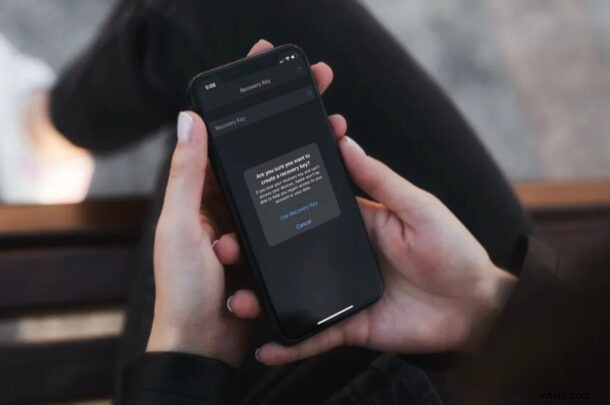
Zresetowanie hasła Apple ID jest zwykle dość łatwym zadaniem, ale jeśli nie masz dostępu do urządzenia, na którym jesteś już zalogowany, sprawy mogą być bardzo skomplikowane i niewygodne. Jednak Apple oferuje inną opcję z kluczem odzyskiwania Apple ID, którego można również użyć do zresetowania konta Apple ID.
Klucz odzyskiwania Apple ID działa jako dodatkowa warstwa zabezpieczeń konta Apple na wypadek zapomnienia hasła i utraty dostępu do zaufanego urządzenia. To całkowicie eliminuje potrzebę odwiedzania witryny Apple, aby przejść przez różne czynności, takie jak wprowadzanie szczegółów metody płatności i odpowiadanie na pytania bezpieczeństwa w celu zresetowania hasła. Zamiast tego możesz po prostu użyć klucza odzyskiwania. Aby jednak ta funkcja była dostępna, musisz upewnić się, że na Twoim iPhonie lub iPadzie działa system iOS 14 lub nowszy.
Jak wygenerować klucz odzyskiwania Apple ID
Oto, w jaki sposób możesz uzyskać klucz odzyskiwania dla swojego Apple ID:
- Przejdź do aplikacji „Ustawienia” z ekranu głównego iPhone'a lub iPada.

- W menu ustawień dotknij swojej nazwy Apple ID znajdującej się na samej górze.
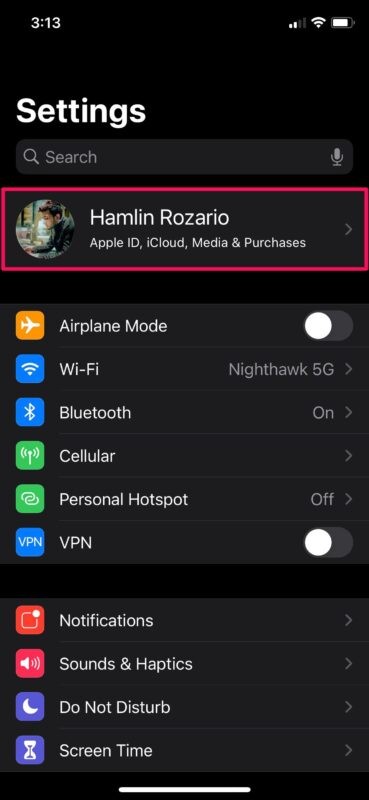
- Tutaj przejdź do „Hasło i zabezpieczenia”, jak pokazano na poniższym zrzucie ekranu.
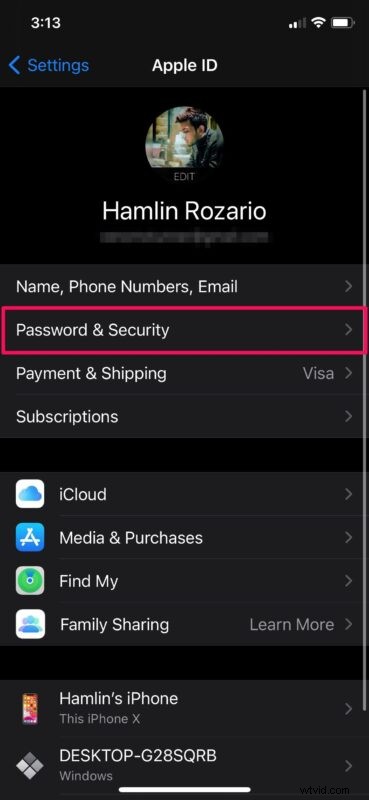
- Następnie przewiń w dół menu i dotknij „Klucz odzyskiwania”.
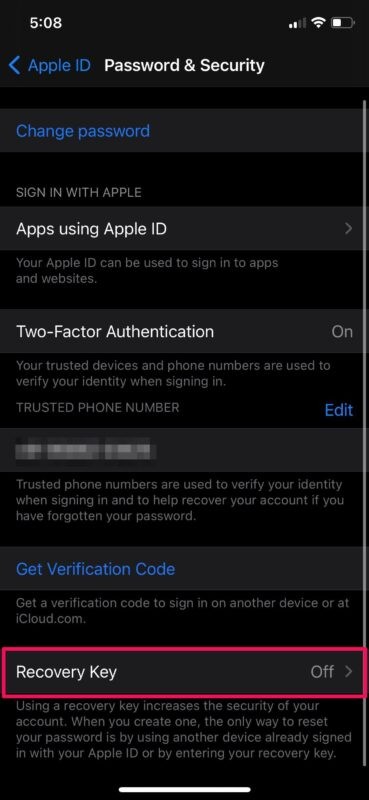
- Po prostu dotknij przełącznika, aby rozpocząć włączanie tej funkcji na koncie Apple.
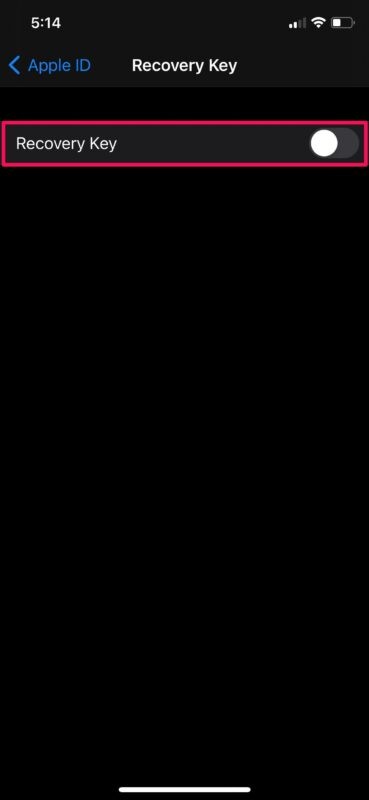
- Po wyświetleniu monitu o potwierdzenie wybierz „Użyj klucza odzyskiwania”, aby przejść dalej.
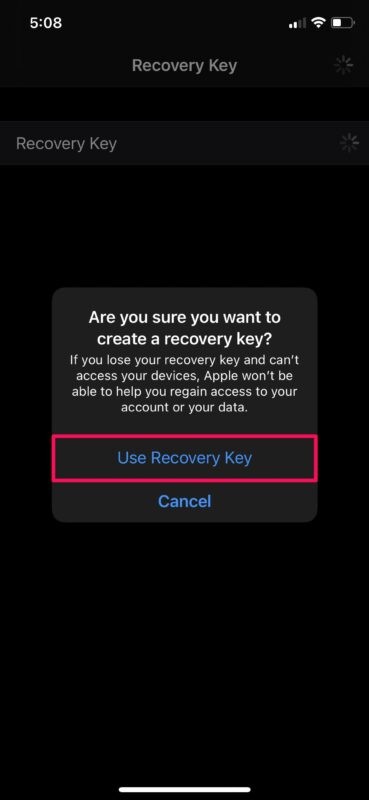
- Zanim uzyskasz dostęp do poniższego ekranu, musisz wprowadzić hasło urządzenia. Twój 28-cyfrowy klucz odzyskiwania zostanie teraz wyświetlony. Możesz go zapisać w bezpiecznym miejscu, do którego masz łatwy dostęp. Gdy skończysz, dotknij „Kontynuuj”.
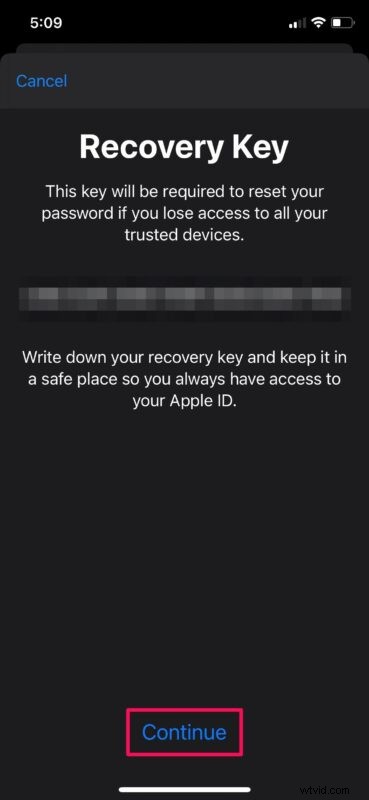
- Teraz musisz ręcznie wpisać klucz odzyskiwania w celu weryfikacji i upewnić się, że nie popełniłeś żadnych błędów podczas zapisywania. Po zakończeniu dotknij „Dalej”.
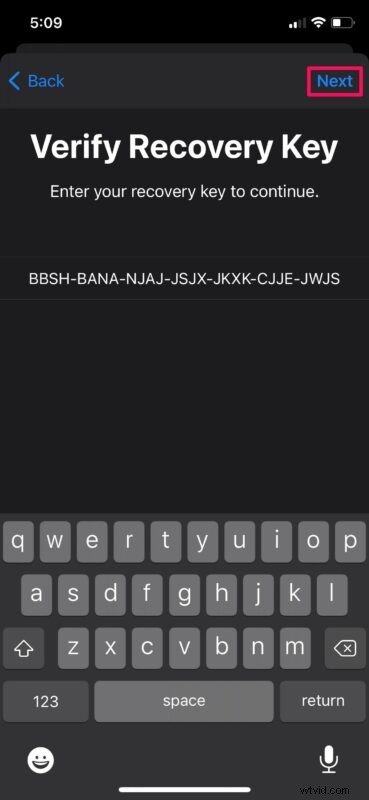
Pomyślnie utworzyłeś klucz odzyskiwania dla swojego konta Apple.
Od teraz będziesz mieć tylko dwa sposoby na zresetowanie hasła do swojego konta Apple. Możesz zresetować hasło z urządzenia, na którym jesteś już zalogowany, lub zamiast tego możesz użyć klucza odzyskiwania. Ten ostatni okaże się ratunkiem, gdy nie masz dostępu do zaufanych urządzeń.
Jeśli jednak na dłuższą metę nie planujesz używać klucza odzyskiwania jako kopii zapasowej konta Apple, nadal możesz zastosować starą szkolną metodę resetowania utraconego lub zapomnianego hasła ze strony Apple.
Należy pamiętać, że po wyłączeniu i ponownym włączeniu klucza odzyskiwania dla Twojego konta zostanie wygenerowany zupełnie nowy klucz. Ponadto, jeśli w jakiś sposób zgubiłeś swój obecny klucz odzyskiwania, możesz zastąpić go nowym z iPhone'a lub iPada, na którym jesteś zalogowany.
Upewnij się, że nigdy nie zgubisz klucza odzyskiwania, ponieważ nawet Wsparcie Apple może nie być w stanie pomóc Ci w zresetowaniu hasła.
Co jest warte, ta funkcja była dostępna wcześniej, ale potem została usunięta. Nie jesteśmy do końca pewni, dlaczego Apple usunął metodę klucza odzyskiwania z urządzeń z systemem iOS wkrótce po dodaniu jej wiele lat temu, ale cieszymy się, że funkcja powróciła wraz z aktualizacją iOS 14.
Co sądzisz o funkcji klucza odzyskiwania? Czy korzystasz z tego, czy masz inne podejście do odzyskiwania konta, jeśli będzie to konieczne?
